
701
.pdfдиаграмме Ганта, затем введите размер срока опережения или запаздывания в поле Запаздывание диалогового окна Зависимость задач. Срок опережения вводится как отрицательное число (например, «–2 д» для срока опережения два дня) или как процент. Срок запаздывания вводится как положительное число или процент.
Пе рек ры в ани е и ли з ад ерж ка з ад а ч Если имеются задачи, которые могут быть начаты раньше,
чем указано в графике, к задачам-последователям можно добавить срок опережения. Таким образом перекрываются задачи и более точно моделируется выполнение работы.
1.В поле Названиезадачи выберите нужную задачу-после- дователь, а затем нажмите кнопку Сведения о задаче  .
.
2.Перейдите на вкладку Предшественники.
3.В поле Запаздывание введите срок опережения как отрицательное число или отрицательный процент, например, «–3 д» или «–50 %».
Задачи можно откладывать, добавляя срок запаздывания. Например, если требуется задержка на 2 дня с момента окончания одной задачи и до начала другой, дважды щелкните линию связи на диаграмме Ганта, а затем введите значение «2 д» в поле Запаздывание диалогового окна Зависимость задач.
Проверка и корректировка ограничений задач Ограничения задачи могут быть удобны для создания более точного плана путем связывания задач с определенными датами.Например, можноопределить, чтозадачадолжна быть начата не раньше или завершена не позже определенной даты. Чтобы лучше отразить время выполнения задачи, можно изменить стандартное ограничение задачи «Как можно раньше» на любоеиз других семи ограничений или вновь вернуться
кстандартному.
1.В меню Вид выберите представление Диаграмма Ганта.
2.В менюВидвыберите командыТаблицаи Другиетаблицы.
3.В списке Таблицы выберите Даты ограничений и нажми-
те кнопку Применить. В таблице «Даты ограничений» представлены название задачи, длительность, тип всех ограничений и дата ограничения, по мере применимости. Если нужное
111
поле не выведено на экран, нажмите клавишу TAB, чтобы перейти в него.
4.Для каждой задачи с ограничением, отличным от стандартного «Как можно раньше», следует просмотреть задачипредшественники и задачи-последователи на диаграмме Ганта, чтобы убедиться в необходимости ограничения.
5.При необходимости измените ограничение. Чтобы изменить тип ограничения, в поле Тип ограничения щелкните стрелку, а затем выберите соответствующее ограничение. Чтобы изменить дату ограничения, введите или выберите дату в поле Дата ограничения. Чтобы удалить лишнее ограничение, замените его на стандартное «Как можно раньше».
Если была введена начальная дата задачи или для изменения начальной даты был перемещен отрезок на диаграмме Ганта, вMicrosoft Project устанавливается ограничение«Начало не ранее» на основе новой начальной даты. Если была введена конечная дата задачи, в Microsoft Project автоматически назначается ограничение «Окончание не ранее». Еслиэтоне требуется, замените эти ограничения на «Как можно раньше».
Если проект планируется с конечной даты, то при вводе начальной даты задачи или перемещении отрезка диаграммы Ганта для изменения начальной даты устанавливается ограничение «Начало не позднее». Если введена конечная дата задачи, в Microsoft Project автоматически назначается ограничение «Окончание не позднее». Если это не требуется, замените эти ограничения на «Как можно позже».
Фи кси ров ани е д лит е ль н ост и з ада чи Если задаче назначаются дополнительные ресурсы, в
Microsoft Project автоматически уменьшается длительность задачи. Например, для задачи с длительностью один день и с одним назначенным ресурсом требуется 8 часов работы. При планировании с фиксированным объемом работ, если назначить второй ресурс, для задачи сохранится значение 8 часов работы, но ее длительность уменьшится до половины дня.
Если вместо этого требуется изменить объем работы, можно отключить планирование с фиксированным объемом работ и назначить другой ресурс. Для задачи будет отведено 16 часов работы, а длительность останется равной одному дню.
112
1.В меню Вид выберите представление Диаграмма Ганта.
2.В поле Название задачи выберите задачи, для которых требуется отключить планированиесфиксированным объемом работ.
3.Нажмите кнопку Сведения о задаче  и выберите вкладку Дополнительно.
и выберите вкладку Дополнительно.
4.Снимите флажок Фиксированный объемработ и нажми-
те кнопку OK. После назначения дополнительного ресурса длительность задачи не изменится.
Для всех новых создаваемых задач можно отключить планирование с фиксированным объемом работ. Существующие задачи затронуты не будут. В меню Сервис выберите команду
Параметры, вкладку Календарный план, а затем снимите флажок Новые задачи с фиксированным объемом работ.
Сокращение задач путем добавления ресурсов Если задаче изначально назначены ресурсы, а потом ресур-
сы добавляются или удаляются, Microsoft Project по умолчанию пересчитывает длительность задачи. Например, предположим, что имеется задача с фиксированным объемом работ, длительностью четыре дня и одним назначенным ресурсом. Если потом добавляется другой ресурс, задача сокращается до двух дней. Если доступность ресурсов является более гибкой, чем крайние сроки, добавление ресурсов может стать эффективным способом сокращения графика.
1.В меню Вид выберите команду Диаграмма Ганта.
2.В поле Названиезадачивыберите задачу, которой требуется назначить дополнительные ресурсы, а затем нажмите кнопку Назначить ресурсы  .
.
3.В поле Название ресурса выберите ресурс, который требуется назначить для задачи. При необходимости в поле Название ресурса введите название нового ресурса.
4.Нажмите кнопку Назначить. Галочка слева от поля Название ресурса указывает, что ресурс назначен выбранной задаче.
Если длительность задачи не изменяется при добавлении ресурсов, проверьте, что параметры планирования задают планирование с фиксированным объемом работ. Нажмите кнопку Сведения о задаче  и откройте вкладку Дополни-
и откройте вкладку Дополни-
113
тельно. Убедитесь, что флажок Фиксированный объем работ
установлен, а для задачи выбран тип Фиксированный объем ресурсов или Фиксированные трудозатраты.
Чтобы выяснить, какие ресурсы доступны для выполнения дополнительной работы, просмотрите текущее выделение ресурсов, выбравкоманду ИспользованиересурсоввменюВид.
Чтобы назначить неполную занятость ресурса, в столбце Единицы следует ввести значение меньше 100, чтобы указать процент рабочего времени, которое ресурс должен работать над этой задачей. Чтобы назначить несколько одинаковых ресурсов (например двух плотников), в поле Единицывведите значение в процентах, превышающее 100.
Пр еры вани е з ада чи Задачу можно прервать, а затем продолжить ее выполнение
по графику позднее. Это удобно, если требуется временно остановить работу над одной задачей, чтобы выполнить другую задачу. Задачу можно прерывать столько раз, сколько необходимо.
1.В меню Вид выберите команду Диаграмма Ганта.
2.Нажмите кнопку Прервать задачу  .
.
3.Наведитеуказатель наотрезокзадачи, которуютребуется прервать, а затем щелкните отрезок в том месте, где требуется
еепрервать.
Разделение задачи на части не является аналогом ввода
повторяющейся задачи, которая выполняется через определенные интервалы как, например, собрания коллектива. Для таких событий следует создать повторяющуюся задачу.
Чтобы прервать задачу на более длительное время, щелкните и перетащите вправо отрезок задачи.
Прерывание можно удалить, перетащив часть разделенной задачи таким образом, чтобы присоединить ее к другой части.
Уд але ние з ада чи При корректировке календарного плана, чтобы соблюсти
конечную дату, вернуться в рамки бюджета или устранить превышениедоступностиресурса, может потребоваться уменьшить область охвата проекта. Следует удалить задачи в соответствии с сокращением области охвата.
114
1.В поле «Идентификатор» (самое левое поле) выберите задачу, которую требуется удалить. Чтобы выделить несколько соседних строк, удерживая нажатой клавишу SHIFT, щелкните номера первой и последней строки нужного диапазона. Чтобы выбрать несколько строк вразброс, нажмите клавишу CTRL и, удерживая ее, щелкните поочередно идентификационные номера задач.
2.Нажмите клавишу DEL.
При удалении суммарной задачи удаляются все ее подзадачи. При удалении задач все назначенные им ресурсы освобождаются. Таким образом можно устранить превышения доступности ресурса или понизить бюджет. Имеется также возможность переназначить другим задачам ставшие доступ-
ными ресурсы, чтобы соблюсти график.
Пу бли кац ия из м ен енн ы х наз нач ен ий с п о -
мо щь ю се рв ера Mi cro sof t P roj ec t S erv er
После изменения сведений о задаче или ресурсе, влияющих
на назначения, опубликованные на сервере Microsoft Project Server, измененные назначения следует снова опубликовать. Таким образом новыми сведениями обновляются списки задач членов рабочей группы, благодаря чему они всегда работают
стекущими сведениям.
1.В меню Вид выберите нужное представление задач.
2.В меню Совместная работа выберите команды Опубликовать и Новые и измененные назначения.
3.Чтобы сохранить файлпроектаперед публикациейназначений, нажмите кнопку OK.
4.В поле со Публиковать новые и измененные назначения для выберите значение Весь проект, Текущее представление
или Выбранные элементы в зависимости от назначений, которые требуется опубликовать.
5.Чтобы ввести дополнительные сведения или изменить текст электронного уведомления, нажмите кнопку Изменить текст сообщения, введите нужный текст в поле Текст сообщения, а затем нажмите кнопку OK.
В поле предварительного просмотра можно просмотреть новые и измененные назначения, которые требуется опублико-
115
вать. По умолчанию назначения группируются по ресурсам, однако их можно сгруппировать и по задачам.
Если в Microsoft Project задачи назначаются члену рабочей группы, электронное уведомление об этом автоматически отправляется в почтовый ящик электронной почты этого лица.
Описанная процедура также работает при использовании электронной почты для интерактивной совместной работы.
Со хра нен ие баз ово г о пла на Когда введены все сведения проекта и все готово для начала
фактической работы, можно сохранить данные базового плана проекта, чтобы сравнивать его с фактическим ходом его выполнения. С помощью базового плана можно отслеживать ход выполнения, просматривать отклонения и вносить необходимые исправления. Например, можно найти задачи, начатые позже, чем планировалось, выяснить объем фактически выполненной ресурсами работы по отношению к назначенной, а также отслеживать бюджет.
В плане проекта может быть сохранено до 11 базовых планов, а также разрешается сводить обновленные данные проекта в суммарные задачи. Они называются «Базовый план», «Базовый план1», ..., «Базовый план10». Впоследствии, сравнивая сведения базовых планов с текущим графиком проекта, можно выявить и разрешить проблемы, а также более точно планировать подобные проекты в будущем.
1.В меню Сервис выберите команду Отслеживание, а
затем — команду Сохранить базовый план.
2.Выберите параметр всего проекта, чтобы сохранить базовый план проекта. Выберите параметр выбранных задач, чтобы добавить новые задачи в существующий базовый план.
3.Нажмите кнопку OK.
Чтобы создать бюджет, сначала назначьте ресурсы и введите сведения о нормах затрат, а также любые фиксированные затраты для задач, а потом сохраните базовый план. Сведения о затратах в базовом плане могут использоваться в качестве бюджета.
Разрешается сохранять до 11 базовых планов. В каждом базовом плане содержится длительность, начальная и конечная даты, затраты и сведения о работе над проектом. Кроме
116
того, можносохранитьдо10промежуточныхпланов, в каждом из которых сохраняется план для текущей начальной и конечной даты.
Со хра нен ие про м еж у т о чно г о пла на После сохранения данных базового плана проекта можно
сохранить до 10 промежуточных планов в качестве контрольных точек проекта.
1.В меню Сервис выберите команду Отслеживание, а
затем — команду Сохранить базовый план.
2.Выберите параметр Сохранить промежуточный план.
3.В поле со списком Скопировать выберите имя текущего промежуточного плана.
4.В поле В выберите название для следующего промежуточного плана или определите новое название.
5.Выберите параметр всего проекта, чтобы сохранить промежуточный план для всего проекта. Выберите параметр выбранных задач, чтобы сохранить часть плана.
6.Нажмите кнопку OK.
В промежуточном планесохраняются начальная и конечная даты задач только на данный момент времени. Эти даты сохраняются в выбранных настраиваемых полях «Начало» и «Окончание». Эти даты промежуточного плана могут быть отображены путем добавления втаблицу настраиваемыхполей «Начало» и «Окончание».
4.5. ПроцессМоделирование (имитация) выполнения плана
Мо дел иро ван ие у пр ав лен ия про ект ом Процесс моделирования управления строительством вклю-
чает два основных этапа:
—выявление и формализацию технологических, организационных, экономических связей исследуемого объекта управления и создания модели процесса;
—разработку методов реализации моделей для решения задач организации управления строительством.
Объектом моделирования при решении задач управления строительством могут быть экономические процессы взаимосвязей участников инвестиционного процесса, организационные и информационные структуры, организация строитель-
117
ства объектов и комплексов, производственно-хозяйственная деятельность строительных организаций и т.д. Независимо от моделируемого объекта модели управления строительством должны:
—адекватно отражать существенные черты объекта моделирования и динамику организации управления строительством;
—быть устойчивыми по отношению к несущественным изменениям объекта моделирования;
—обладать простотой и удобством анализа системы. Задачи управления строительством отличаются исходной
информацией, критериями, ограничениями, методами решения, большой размерностью, высокой степенью сложности взаимосвязи параметров, обладающих нелинейностью, динамичностью, вероятностным характером. Поэтому разработать универсальную модель и единый метод ее реализации в настоящее время практически невозможно. Один из путей решения данной проблемы — создание системы экономико-математи- ческих моделей и методов решения задач управления строительством.
Из большого числа моделей и методов, используемых при управлении строительством, можно выделить следующие эко- номико-математические модели: балансовые, статистические, математического программирования, сетевые, массового обслуживания, имитационные, логико-смысловые, а такжемодели активных систем и теории игр, эвристические и диалоговые методы.
Сущность имитационных моделей и методов состоит в построении для исследуемого производственного процесса соответствующегоалгоритма(функционирования исследуемого экономического объекта), имитирующего с помощью ЭВМ поведение элементов сложных строительных систем, а также взаимодействие между ними с учетом случайных (возмущающих) факторов.
Имитационное моделирование — один из эффективных методов исследования сложных строительных систем, где натуральный эксперимент практически неосуществим, либо требует больших затрат времени, средств и экономически
118
неоправдан. Имитационные модели позволяют не только анализировать все существующие системы, но на основе этого опыта и любых гипотез прогнозировать и проектировать рациональные по любому принятому критерию системы, обладающие принципиально новыми организационно-технологи- ческими и экономическими качествами.
Процесс создания имитационной модели включает четыре последовательных этапа:
—формулирование проблемы и постановку задачи с указанием критериев и ограничений;
—формирование символической модели (формализованного описания), представляющей собой графическую или математическую зависимость соотношений или связей между моделируемыми параметрами и характеристиками объекта;
—конструирование математической модели (алгоритма функционирования) системы, включающее формализацию статистической структуры и динамики системы; математическая модель реализуется в машинную и является технической реализации символической моделив видерасчетной схемы или алгоритма;
—проверку адекватности имитационной модели реальной системы на ретроспективных данных функционирования системы.
Различают два вида имитации: статическую и динамическую. При статической имитации проигрывается моделируемая ситуация при различных начальных условиях. При динамической имитации рассчитывается поведение системы в течение длительного времени без изменения начальных условий и параметров модели.
Если при имитации учитывается воздействие случайных факторов, тотакая имитация называется стохастической. Если влияние случайных факторов не учитывается, то имитация называется детерминированной.
Применительно к строительной отрасли примем следующую классификацию имитационных моделей (рис. 4.10).
Динамические модели — модели, имитирующие процесс строительного производства во времени.
119
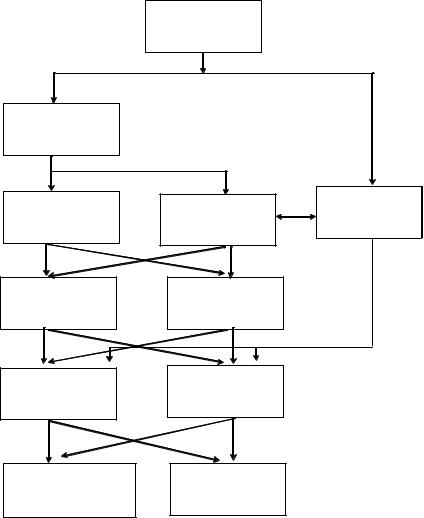
Имитационные
модели
Динамические
Нестационарные |
Стационарные |
Статические |
|
Непрерывные Дискретные
Пространственные Сосредоточенные
Детерминированные Стохастические
Рис. 4.10. Классификация имитационных моделей
Статические модели — модели, имитирующие состояние строительного процесса в заданный момент времени.
Стационарные модели — модели, имитирующие состояние или процесс строительного производства, у которого при действии внешних возмущений параметры зависят только от
120
